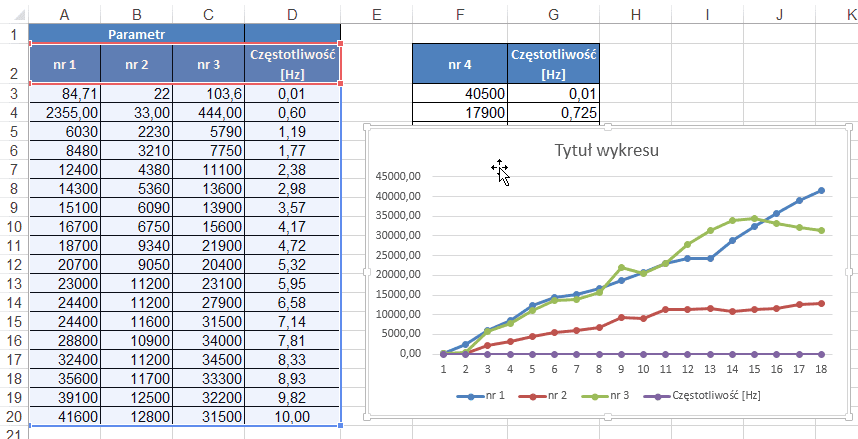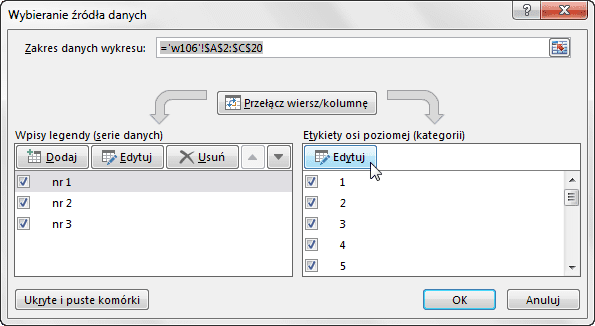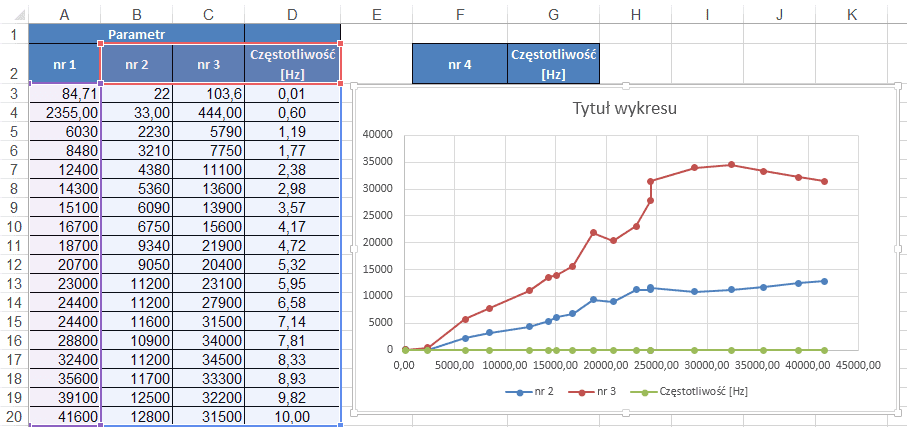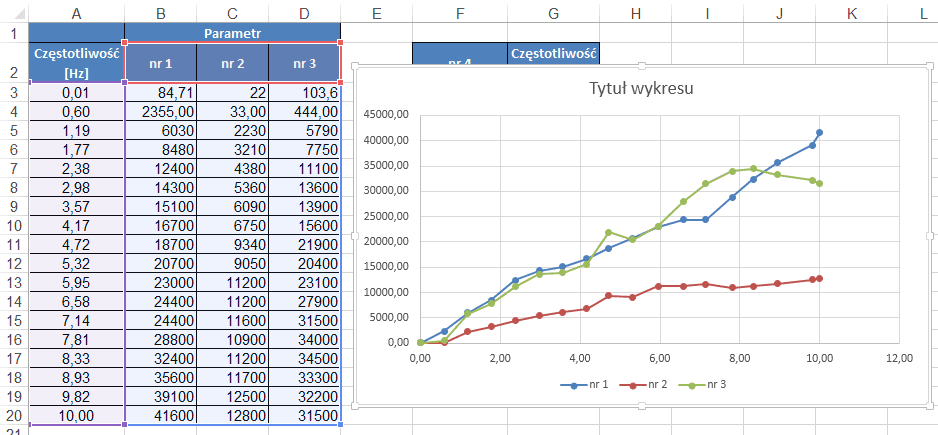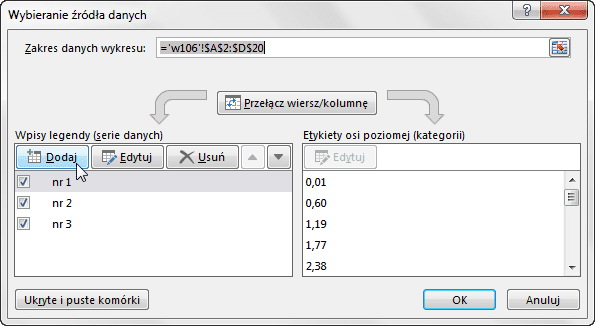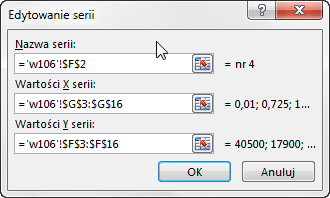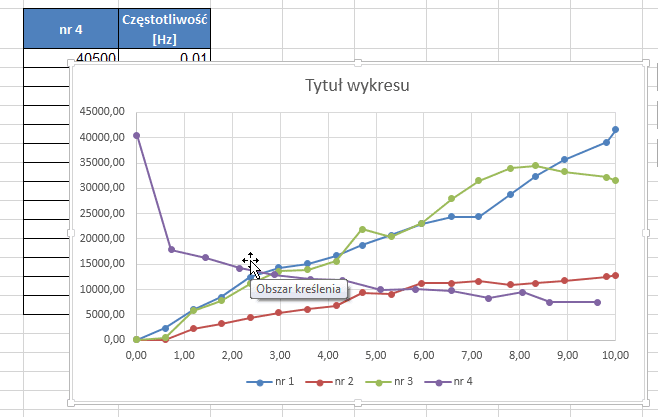Potrzeba powiedzieć kilka rzeczy o wykresach liniowych i wykresach punktowych, czym od siebie się różnią i kiedy powinieneś stosować wykres liniowy, a kiedy punktowy.
Jako przykład posłuży nam sytuacja, gdzie chcemy przedstawić zależność 3 parametrów od jednej zmiennej (częstotliwości). Dodatkowo będziemy chcieli jeszcze dodać jeszcze 1 parametr do wykresu, którego parametry były wyliczony dla innych wartości zmiennej (częstotliwości).
Jeśli na podstawie pierwszej tabeli wstawisz wykres liniowy, to będą na nim 4 serie – częstotliwość zostanie dodana jako czwarta fioletowa seria.
Musisz ją zaznaczyć i usunąć. Wystarczy, że naciśniesz klawisz Delete po jej zaznaczeniu.
Ponieważ chcesz, żeby wartości częstotliwości były pokazane na osi poziomej, to musisz wybrać polecenia Zaznacz Dane z karty Projektowanie, a następnie musisz edytować oś kategorii.
Później wystarczy, że zaznaczysz zakres komórek z częstotliwością:
Po zatwierdzeniu edycji osi kategorii każdy punkt zostanie odpowiednio podpisany, ale jeśli przyjrzysz się uważnie punktom, to zauważysz, że wszystkie są w tej samej odległości, mimo, że nie zawsze różnica pomiędzy poszczególnymi wartościami jest taka sama.
Czyli wykres liniowy nie nadaje się do sytuacji, gdy chcesz prezentować zależności parametrów od właściwości (y od x). Za to świetnie nadaje się, gdy odstępy czasu lub liczb są identyczne, albo to tekstowe pozycje z listy.
Czyli do tego przykładu powinniśmy wykorzystać wykres punktowy (dokładnie punktowy z prostymi liniami i znacznikami), tylko Excel może niepoprawnie rozmieścić dane na wykresie.
Wynika to z tego, że Excel przy wstawianiu wykresu punktowego pierwszą kolumnę interpretuje jako oś poziomą (x), a pozostałe kolumny wkłada jako serie na oś pionową (y).
Dlatego w tym przykładzie musimy zaznaczyć kolumnę z częstotliwością, złapać z krawędź jej zaznaczenia i przytrzymując klawisz Shift odpowiednio ją przesuną w lewo. Po przesunięciu Excel poprawnie zinterpretuje dane i będziesz mógł zauważyć, że niektóre punkty znajdują się bliżej siebie.
Przydałoby się jeszcze pewnie zmniejszyć maksimum na osi poziomej (x) do 10, ale ważniejsze jest dla nas dodanie nowej serii danych. Ma ona całkiem inne punkty i jest ich mniej niż dla wcześniejszych trzech parametrów. Niemożliwe byłoby ich poprawne dodanie do wykresu liniowego, ale do punktowego to całkiem prosta sprawa. Wystarczy, że ponownie klikniesz w polecenie Zaznacz dane z karty Projektowanie narzędzi wykresów, tylko tym razem wybierzesz przycisk dodaj Serię:
Ponieważ jest to wykres punktowy, więc będą aż trzy pola do wypełnienia – nazwa serii, wartości x i y.
Teraz wystarczy zatwierdzić wpisane dane i już masz poprawny wykres z dodanym czwartym parametrem (fioletowym). Możesz zobaczyć, że nie dochodzi ona aż tak daleko jak poprzednie trzy, bo nie była mierzona dla tych wartości częstotliwości.
Pozdrawiam
Adam Kopeć
Miłośnik Excela